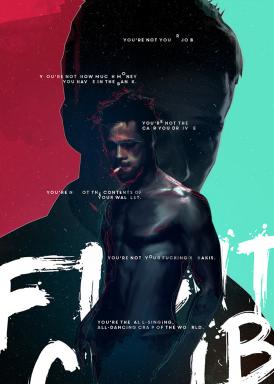6 најбољих начина за управљање обавештењима на иПхоне-у
Мисцелланеа / / December 03, 2021
Пусх обавештења су важан део наших живота јер нас обавештавају о сваком новом ажурирању или поруци. Али константно зујање и звоњење иПхоне-а представља велику сметњу. Зато је добра идеја да управљате обавештењима на свом иПхоне-у на неколико различитих начина.

Било да се ради о апликацији за вести која стално шаље упозорења или о игрицама које вас моле да играте више, важно је да контролишете пингове које примате. У овом посту ћемо разговарати о неким од најбољих подешавања обавештења на иПхоне-у које вреди проверити.
Такође на Гуидинг Тецх
1. Подесите прегледе обавештења
Преглед обавештења на иПхоне-у је добар начин да завирите у своја обавештења без потребе да више пута откључавате свој иПхоне.
Да бисте омогућили преглед обавештења на иПхоне-у, покрените апликацију Подешавања и идите на Обавештења.

Сада идите на опције Прикажи прегледе и подесите Прегледе обавештења на Увек.


Након тога, моћи ћете да погледате обавештења. Уз то, ако сте забринути за своју приватност, можете је поставити и на „Када је откључано“. Само ће показати вам апликације које имају гурнута обавештења, а да стварни садржај остане скривен када је иПхоне закључан.
2. Измените звукове обавештења
Такође можете да идентификујете тип упозорења које примате тако што ћете поставити различита звучна упозорења на свом иПхоне-у. Док вам Аппле не дозвољава прилагођавање звуци обавештења за апликације трећих страна, међутим, можете да промените звукове обавештења за разна упозорења на иПхоне-у. Читајте даље да бисте сазнали како.
Корак 1: Покрените апликацију Подешавања на свом иПхоне-у и идите до Звукови и додири.

Корак 2: У оквиру Звукови и обрасци вибрација, додирните различита упозорења да бисте изабрали различите звукове обавештења за свако од њих.


Осим тога, можете и да утишате обавештења из апликација које нису важне да бисте смањили број пингова на вашем иПхоне-у током дана.
Да бисте утишали обавештење за апликацију, отворите Подешавања и идите на Обавештења. Сада изаберите апликацију за коју желите да искључите звук обавештења и искључите прекидач Звукови.


Можда ће вам требати неко време да прођете кроз све своје апликације, али то ће бити вредно тога.
Такође на Гуидинг Тецх
3. Обавештења о групи и разгрупирању
Груписање и разгруписавање обавештења је ефикасан начин за давање приоритета обавештењима важних апликација. Можете прилагодити груписање обавештења за сваку од апликација посебно. Постављањем на „Према апликацији“ ће се сва обавештења из апликације појавити у једној групи, док ако га поставите на „Аутоматски“ омогућиће Сири да интелигентно групише обавештења на основу њих природа.
Да бисте конфигурисали груписање обавештења за апликацију, отворите Подешавања и идите на Обавештења. Изаберите жељену апликацију са листе и додирните Груписање обавештења. Сада изаберите жељену опцију груписања.


4. Користите Резиме распореда
Не захтева свако обавештење које примите вашу тренутну пажњу. Резиме распореда је функција на иПхоне-у која вам омогућава да закажете време за примање резимеа обавештења. На овај начин можете спречити да вас обавештења ометају током радног времена и да их примате у слободно време.
Читајте даље да бисте сазнали како да подесите сажетак распореда обавештења на иПхоне-у.
Корак 1: Отворите Подешавања и додирните Обавештења.
Корак 2: Сада идите на Планирани резиме и омогућите га помоћу прекидача.


Корак 3: У оквиру Распоред конфигуришите када желите да примате резиме обавештења.

4. корак: Затим идите на „Апликације у резимеу“ да бисте дефинисали које апликације треба да се појаве у резимеу обавештења анализом броја обавештења које у просеку гурају.

5. Искључите обавештења
Осим горњих подешавања обавештења, такође можете да искључите обавештења за одређену апликацију како вам не би сметала до краја дана. Ево како.
Да бисте искључили обавештења на свом иПхоне-у из Центра за обавештења, превуците прстом налево на обавештењу и изаберите Опције.
Можете изабрати да искључите звук на сат или остатак дана.


6. Пробајте режим фокуса
Уз сталне сметње од апликација и услуга, лако је повући се са задатка. Режим фокуса на иПхоне-у омогућава вам да креирате различите профиле фокуса као што су посао, кућа, вожња, спавање и као такви. Када су омогућени, ови профили дозвољавају само вашим најближим поверљивим лицима и омиљеним апликацијама да дођу до вас.
Да бисте користили режим фокуса на иПхоне-у, отворите Подешавања на иПхоне-у и идите на Фокус. Сада можете да одете на било који од постојећих Фоцус профила да бисте их променили.


Можете подесити да се профил аутоматски активира током одређених сати у дану. Поред тога, можете даље да дефинишете којим људима и апликацијама је дозвољено да дођу до вас током тог времена.


Поред коришћења подразумеваних профила, можете и да креирате прилагођени профили фокуса да постепено управљате ометањима.
Такође на Гуидинг Тецх
Управљајте обавештењима са лакоћом
Узимајући у обзир опсег доступних опција за прилагођавање подешавања обавештења, Аппле је сигурно озбиљно схватио управљање обавештењима. Када се упознате са овим опцијама, можете преузети контролу и управљати обавештењима на свом иПхоне-у.